GIF动图是用户在Twitter上互动时最喜欢和最流行的方式之一。简而言之,GIF就是一段可以用于视觉交流的动画短片。Twitter本身就配备了一个专用的GIF搜索引擎,方便用户轻松查找和发送合适的GIF动图。但是,如果你想从Twitter下载自己喜欢的GIF,官方并没有提供简单直接的方法。考虑到GIF在Twitter上的受欢迎程度,人们可能会期望该公司能简化GIF的下载过程。然而,事实并非如此。不用担心,我们在这里为你提供一份简易指南,介绍如何在不同平台上从Twitter下载GIF动图。
2023年如何从Twitter下载GIF
想要从Twitter下载你喜欢的GIF,你需要借助第三方网站和应用程序。这个过程本身并不复杂。起初,这可能看起来有些令人畏惧,但实际上你只需要访问相关网站并按照几个步骤操作即可完成。继续阅读,了解如何在Windows、macOS、iOS和Android设备上从Twitter下载你最爱的GIF。你可以使用下表,根据你的设备平台浏览文章的对应部分。
注意:此前,你可能需要先将GIF下载为视频文件,然后再使用ezGIF或Cloud Convert等工具将其转换为GIF。但现在你不需要这样做了,因为我们已经推荐了一些可以直接从Twitter下载GIF的网站和应用程序。
如何在网页/桌面端保存来自Twitter的GIF
如果通过Mac或Windows电脑访问Twitter,你可以借助第三方网站和浏览器扩展程序来下载GIF。接下来,让我们看看有哪些工具可以帮助你通过桌面端的网页浏览器下载Twitter上的GIF。
1. 使用第三方网站
方法一:RedKetchup.io
RedKetchup是一个功能强大的网站,可以让你将Twitter上的GIF保存到桌面。它不仅可以下载GIF,还可以下载Twitter上的图片和视频。你甚至可以选择将Twitter的GIF保存为MP4文件。此外,你还可以从社交媒体平台下载多个媒体附件,并将其压缩为zip文件。除了作为一个简单的Twitter GIF下载器之外,RedKetchup还提供了大量的图像工具、动画工具和图标工具。以下是在网页浏览器中从Twitter下载GIF的步骤:
- 在Windows或macOS桌面上,使用你常用的网络浏览器登录你的Twitter账户。
- 打开你想要下载的GIF,并复制推文的URL。
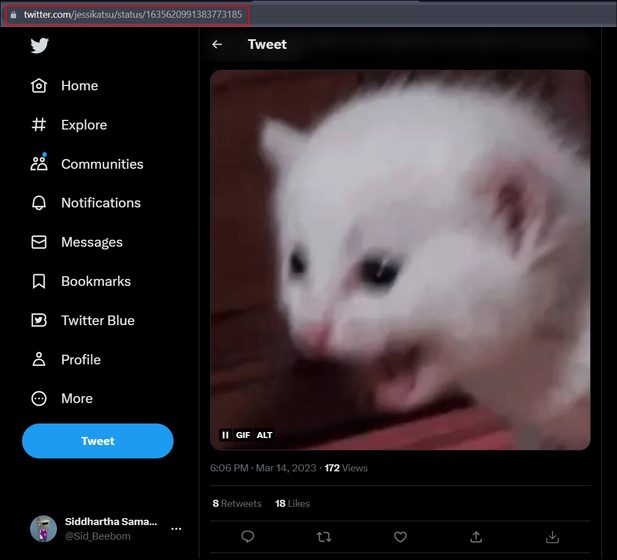
- 然后,访问RedKetchup.io网站(点击这里),该网站是免费的,但包含一些广告。将复制的链接粘贴到网页上的推文链接文本框中,然后点击“Twitter标志”按钮。
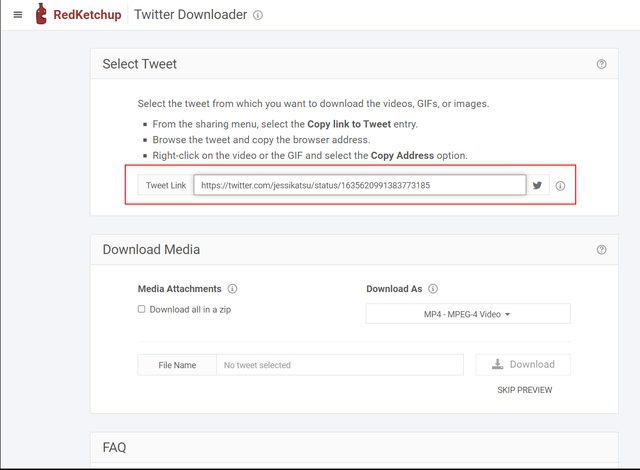
- 经过几秒钟的处理后,你将在“下载媒体”部分看到你选择的媒体附件。在此屏幕上的“将GIF下载为”菜单下,选择“GIF动画GIF”选项。
- 接下来,点击右下角的“下载”按钮,如下图所示。
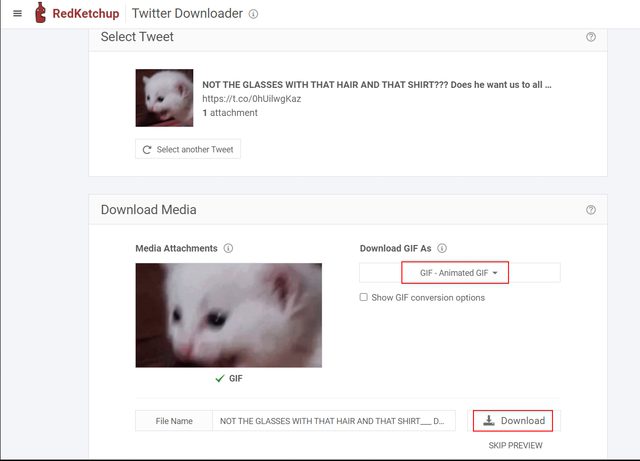
- 这将启动下载过程,并带你进入最终的下载窗口。在此窗口中,你可以看到GIF的帧数、持续时间、尺寸、文件名、文件大小等详细信息。再次点击左上角的“下载”按钮,将GIF保存到本地电脑。
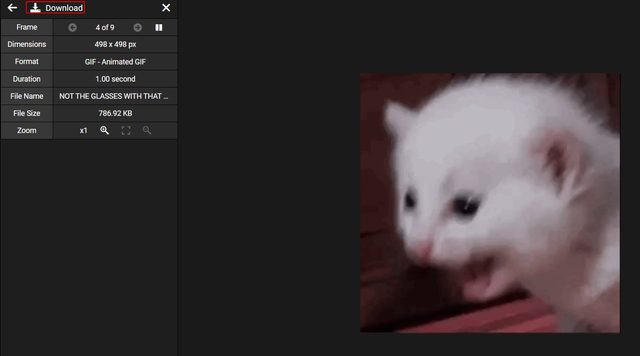
- 瞧!你已经成功地从Mac或Windows电脑上的Twitter网站下载了GIF。你还可以将多个GIF推文链接添加到该网站,并下载一个包含所有你喜欢的GIF的zip文件夹。
方法二:Small SEO Tools Twitter GIF下载器
Small SEO Tools是另一个可以用来从Twitter下载GIF的优秀网站。这是一个简单且免费的网站,可以让你立即从Twitter下载高质量的GIF并将其保存到桌面。按照以下步骤进行操作。
- 只需复制包含你想要下载的GIF的推文URL,然后访问Small SEO Tools网站,点击这个链接。将复制的链接粘贴到网站上的“输入视频URL”文本框中。然后,点击“下载Twitter GIF”按钮。
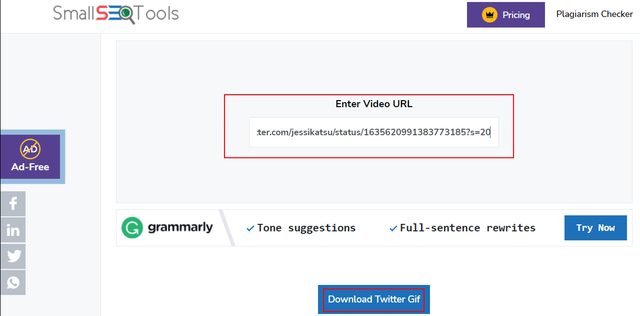
- 该网站将处理该URL,并在几秒钟内生成GIF下载链接。最后,点击图像/GIF质量选项旁边的“下载”按钮,如下图所示。
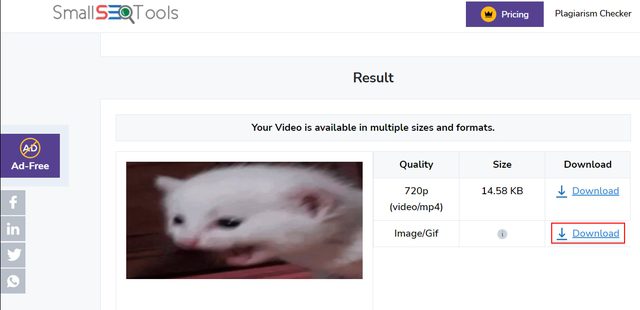
2. Twitter Media Assist Chrome扩展
谷歌Chrome提供了多个扩展程序,让用户可以在浏览器中执行各种操作,包括从Twitter下载视频和GIF。在为本指南测试工具时,我们发现一个名为“Twitter Media Assist”的Chrome扩展程序非常值得关注,它大大简化了从Twitter下载GIF的过程。按照以下步骤学习如何安装此扩展程序并使用它来保存Twitter上的GIF。
- 首先,转到Chrome网上应用商店并搜索Twitter Media Assist,或者你可以点击此链接获取扩展程序。现在,你需要点击“添加到Chrome”按钮来安装该扩展程序。
注意:虽然该扩展程序近两年没有更新,但它仍然可以正常工作,并且拥有大量正面评价。
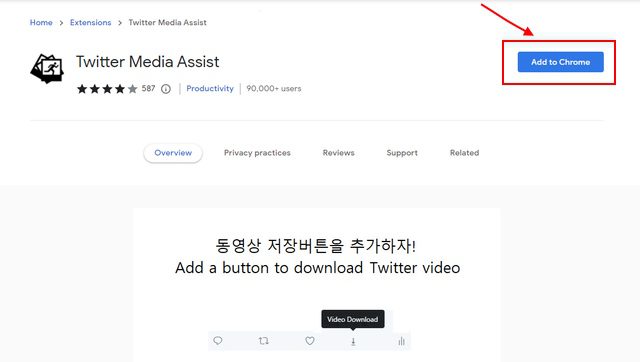
- 安装后,这个工具很容易使用。只需导航到包含你想要下载的GIF的推文。你将在分享图标旁边看到一个新的下载图标。
- 只需点击“下载”图标,即可从桌面上的Twitter下载GIF。事实上,这个Chrome扩展程序也适用于Twitter上发布的视频和图片。
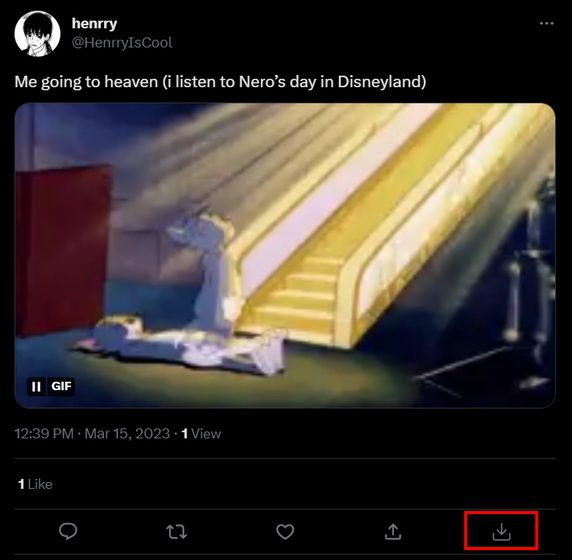
- 但是,请注意,默认情况下,Twitter Media Assist会以.gif和.mp4格式下载GIF。你可以轻松更改此设置。点击地址栏旁边的扩展程序图标,然后点击扩展程序旁边的三点图标,并访问“选项”设置菜单。
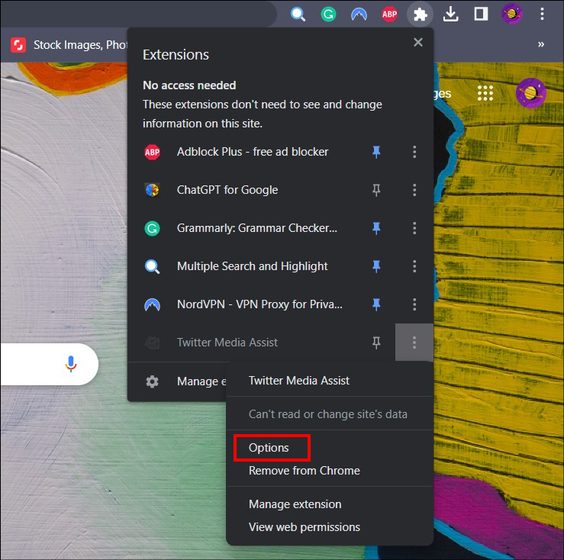
- 在扩展程序的设置下,你需要取消勾选“我想将Twitter GIF另存为”提示中的MP4选项。从现在开始,你将只能将GIF文件保存到你的Mac或Windows电脑。
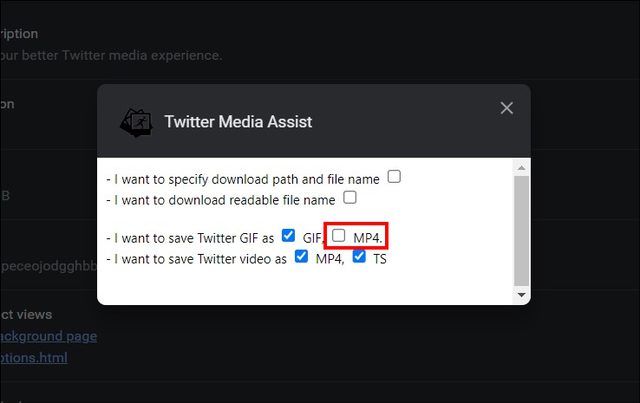
如何在iPhone上从Twitter下载GIF
我们推荐了两个应用程序,你可以使用它们从iPhone上的Twitter移动应用程序保存GIF。让我们看看这两个应用程序是如何工作的:
使用GIFWrapped应用程序
如果你想在iOS设备上从Twitter下载GIF,GIFWrapped是你需要的应用程序。这个应用程序可以让你直接无缝地下载和保存所需的GIF。但是,就我个人而言,我觉得开发者应该更新一下该应用程序的用户界面,因为它看起来有些过时。也就是说,请按照以下步骤查看它是如何工作的:
- 从iOS App Store下载GIFWrapped应用程序(免费)。
- 打开包含你想要下载的GIF的推文,然后点击“分享”图标。然后,点击“复制链接”选项,将链接复制到剪贴板。
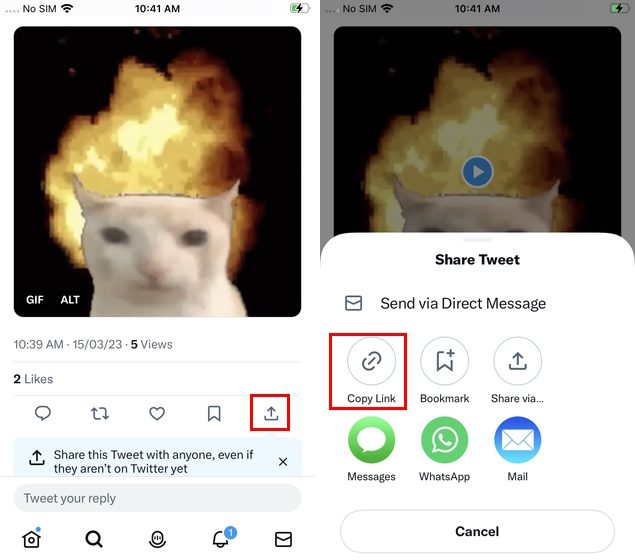
- 现在,打开GIFWrapped应用程序,并将复制的链接粘贴到搜索栏中,然后点击键盘上的搜索。
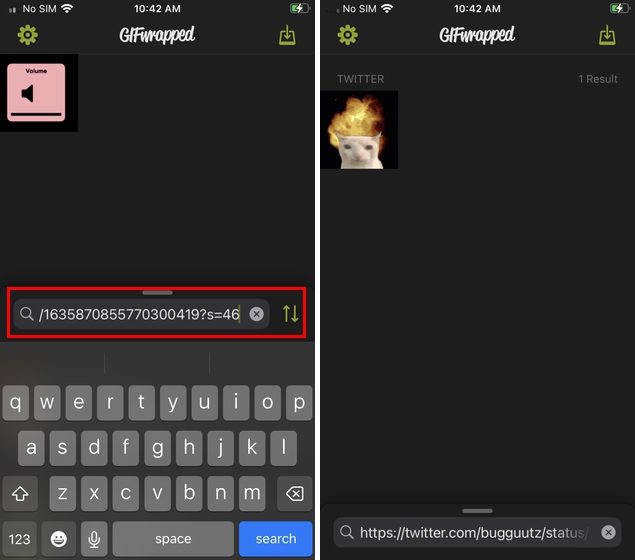
- 该应用程序会立即从Twitter下载GIF,并将其保存到GIFWrapped库中。现在,你可以轻松地将GIF共享、复制和保存到iPhone上的照片应用程序中。为此,长按GIF以打开选项菜单并点击所需的选项。
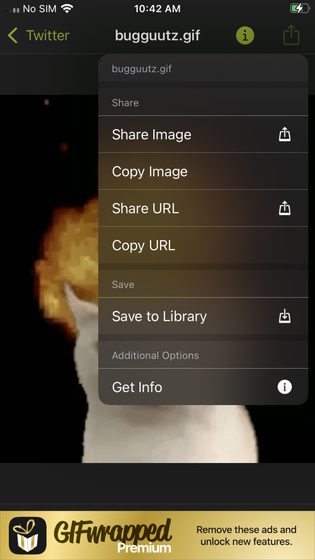
瞧!你现在可以下载你最爱的GIF,并将其保存到你的iOS设备。你可以根据需要重复使用它们,让评论帖子变得更有趣。
使用Gifitize应用程序
你可以尝试的另一个很棒的应用程序是Gifitize。Gifitize减少了GIFWrapped中两步的复制和粘贴过程,让你直接将包含GIF的推文分享到该应用程序。就个人而言,我喜欢Gifitize的用户界面,因为它比GIFWrapped更现代。按照以下步骤使用Gifitize在Twitter上下载GIF。
- 从iOS App Store安装Gifitize应用程序(免费)。
- 现在,导航到你想要下载的Twitter GIF。然后,点击“分享图标”打开分享菜单。
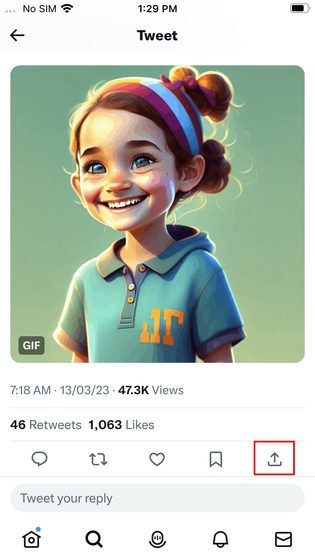
- 在共享菜单中,你首先需要点击“共享方式”选项,然后选择Gifitize应用程序。你可以点击此处的“更多”按钮来找到该应用程序。
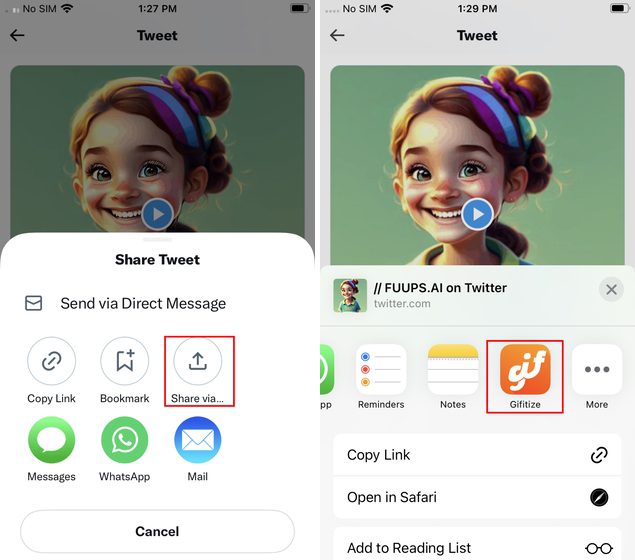
- 就是这样。这将成功地将GIF从Twitter保存到Gifitize。请注意,提示会将GIF引用为图像。但是,你无需担心,因为它会以GIF格式保存。
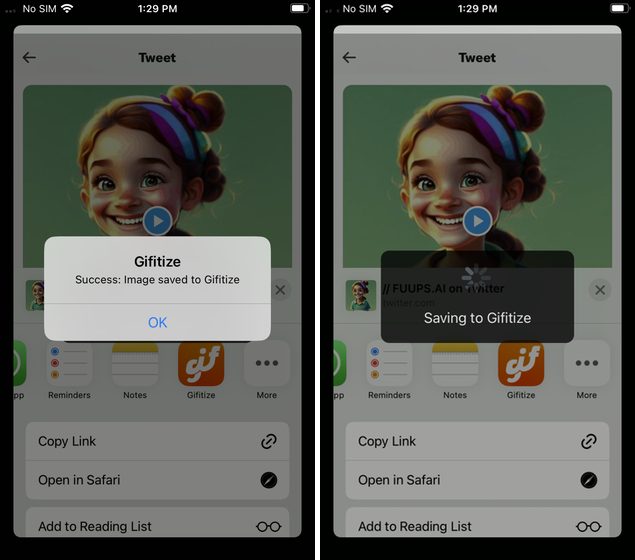
- 现在打开Gifitize应用程序,并从底部导航栏移动到“队列”部分。你会在队列中注意到所选的GIF。在这里,点击下载按钮下载GIF,并将其保存到iOS设备。
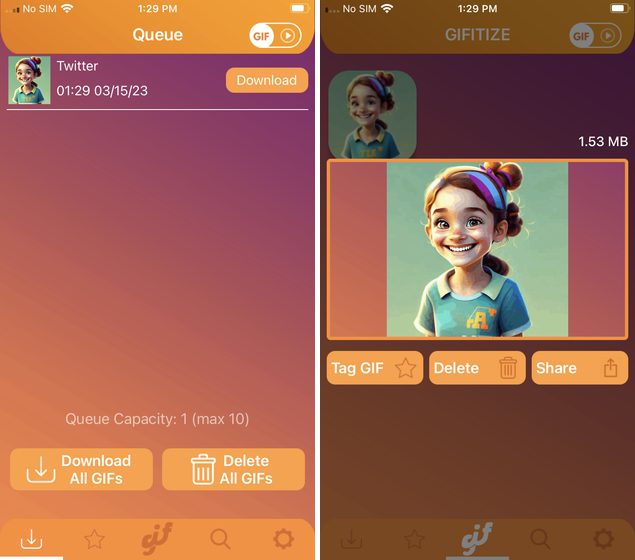
如何在Android上从Twitter下载GIF
使用Tweet2gif应用程序
你可以在Android手机上使用Tweet2gif应用程序下载Twitter GIF。Tweet2gif简化了将你喜欢的GIF保存到设备的过程,并允许你直接以.mp4或.GIF格式下载它们。尽管该应用程序按预期运行,但用户界面和处理时间还有待改进。也就是说,让我们看看要遵循的步骤:
- 从Google Play商店下载Tweet2gif应用程序(免费)。
- 然后,导航到包含你想要下载的GIF的推文,然后点击分享图标。然后,使用“复制链接”按钮复制推文链接。
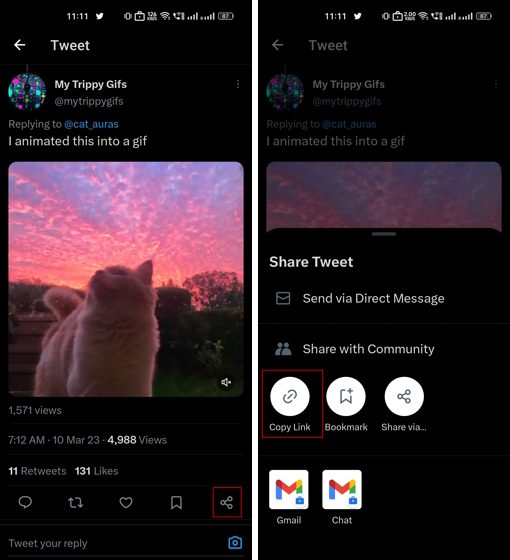
- 现在,打开Tweet2gif应用程序,并将复制的链接粘贴到URL文本框中,然后点击“下载GIF”按钮。
- 就是这样。GIF将立即保存到你的照片库中。但是,你也可以在Tweet2gif中查看或分享GIF。
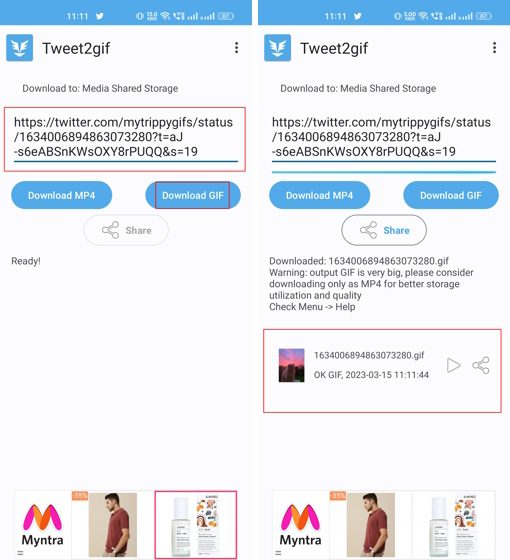
或者,你也可以使用Google Play商店中提供的“下载Twitter视频–GIF”应用程序(下载)。你可以在应用程序中复制并粘贴推文链接,或使用Twitter中的“分享方式”选项直接将推文链接分享到此应用程序。然后,你会看到GIF和MP4下载选项,你可以选择你喜欢的一个。
“下载Twitter视频–GIF”应用程序拥有一个简洁的用户界面,肯定比Tweet2gif要好,但有一个主要的缺点。该应用程序充满了广告,包括横幅广告和视频广告弹出窗口。但是,你只需支付2.99美元即可摆脱广告,这非常棒。
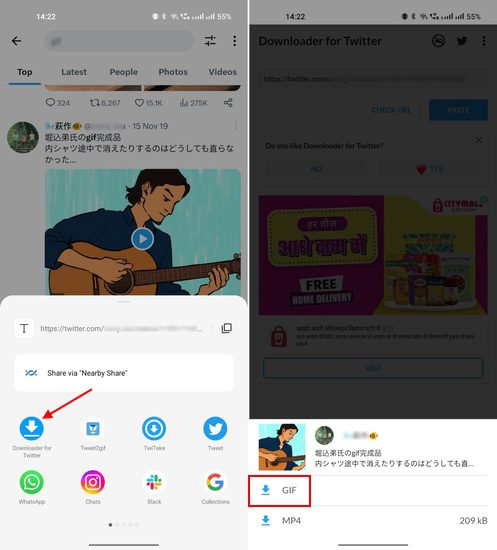
使用开源的TwittaSave应用程序
如果你正在寻找一款免费的开源应用程序来下载Twitter GIF,你应该在Github上查看Emmanuel Kehinde的TwittaSave。这个简单的应用程序可以让你将来自Twitter的GIF保存到你的Android手机上。你可以使用此应用程序为你的GIF添加自定义名称。我喜欢这个应用程序无缝运行的方式,而且不显示任何广告。按照以下步骤开始使用TwittaSave:
- 首先,访问Kehinde的GitHub页面,使用提供的链接并免费下载apk。你需要向下滚动,直到看到适用于Android的apk下载链接。
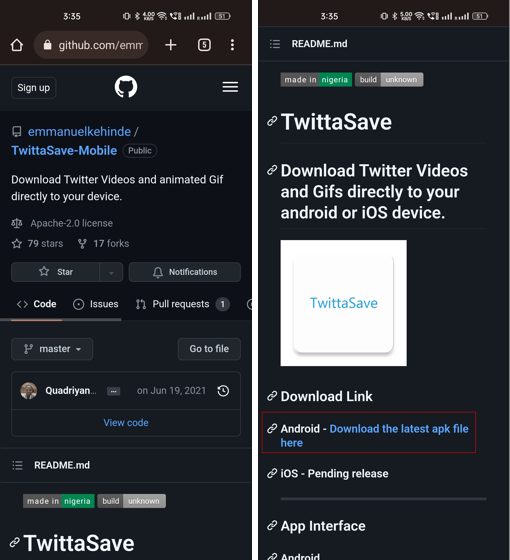
- 下载后,将TwittaSave apk安装到你的设备上。
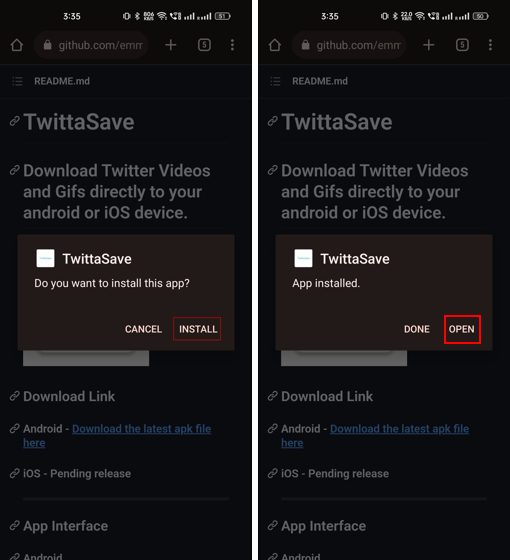
- 现在,你需要做的就是复制并粘贴你要保存的GIF的推文链接,然后点击“下载视频/Gif”按钮。它会在几秒钟内将GIF下载到你的设备上。
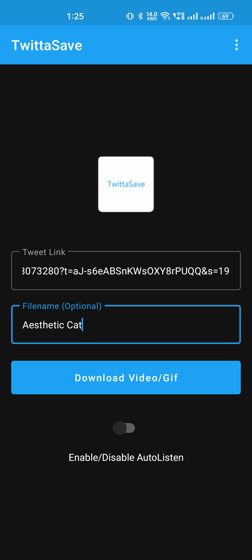
轻松从Twitter下载你最喜欢的GIF
我相信你现在已经了解了在所有平台(包括Windows、Mac、Android和iOS)上从Twitter下载GIF的最佳方法。下载后,你可以直接从你的照片库分享和上传这些GIF到任何你喜欢的地方。所以,现在就开始从Twitter保存你喜欢的图片、视频和GIF吧。或者,你可以查看用于保存Twitter主题的5种最佳方法。此外,请继续查看我们关于使用Twitter的重要提示和技巧的文章,并充分利用这个社交媒体平台。那么,你打算使用哪种方法来下载Twitter GIF呢?请在下方评论!